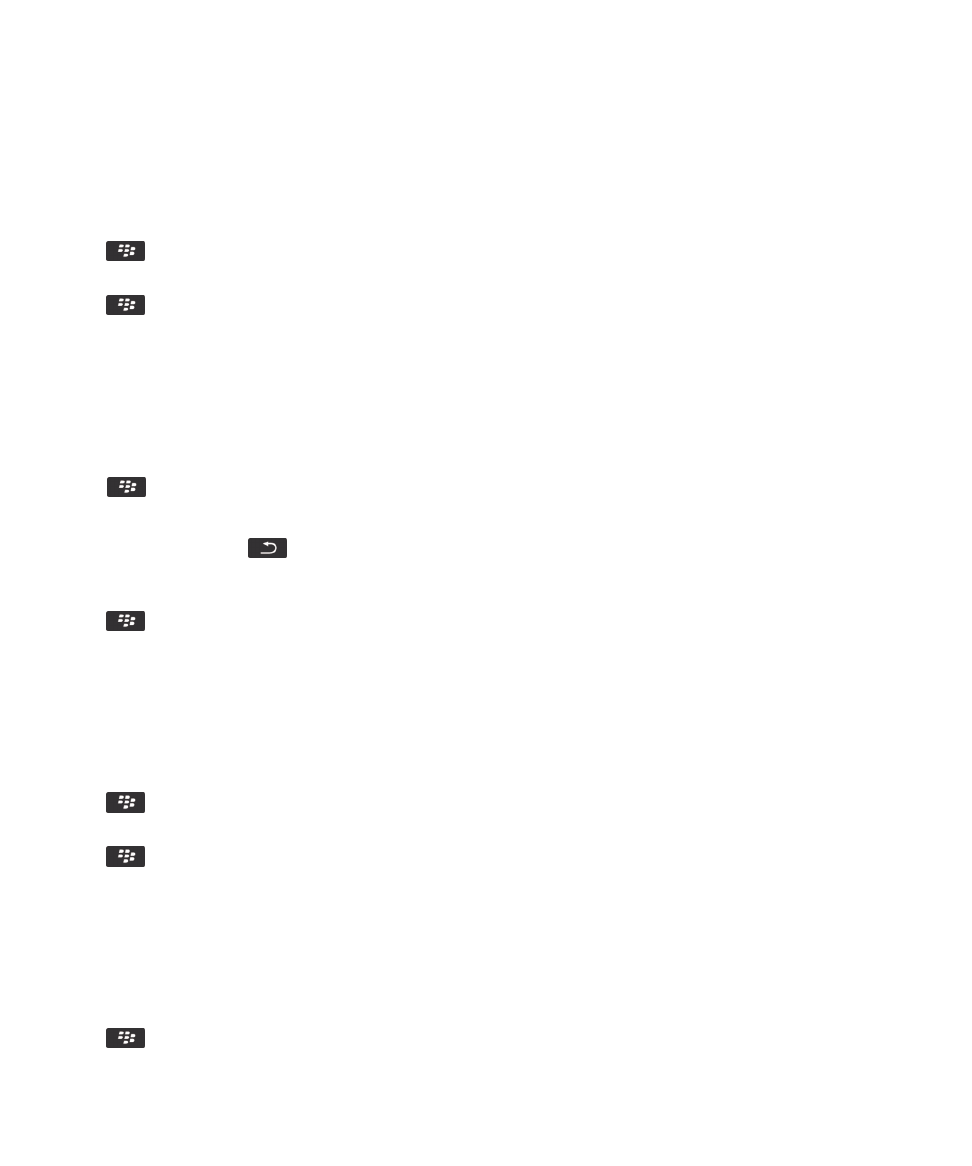
撮影した写真の保存場所の変更
作業を始める前に: このタスクを実行するには、
BlackBerry スマートフォンにメディアカードを挿入しておく必要が
あります。
1.
ホームスクリーンで、カメラアイコンをクリックします。
2.
キー > [オプション]を押します。
ユーザーガイド
メディア
175
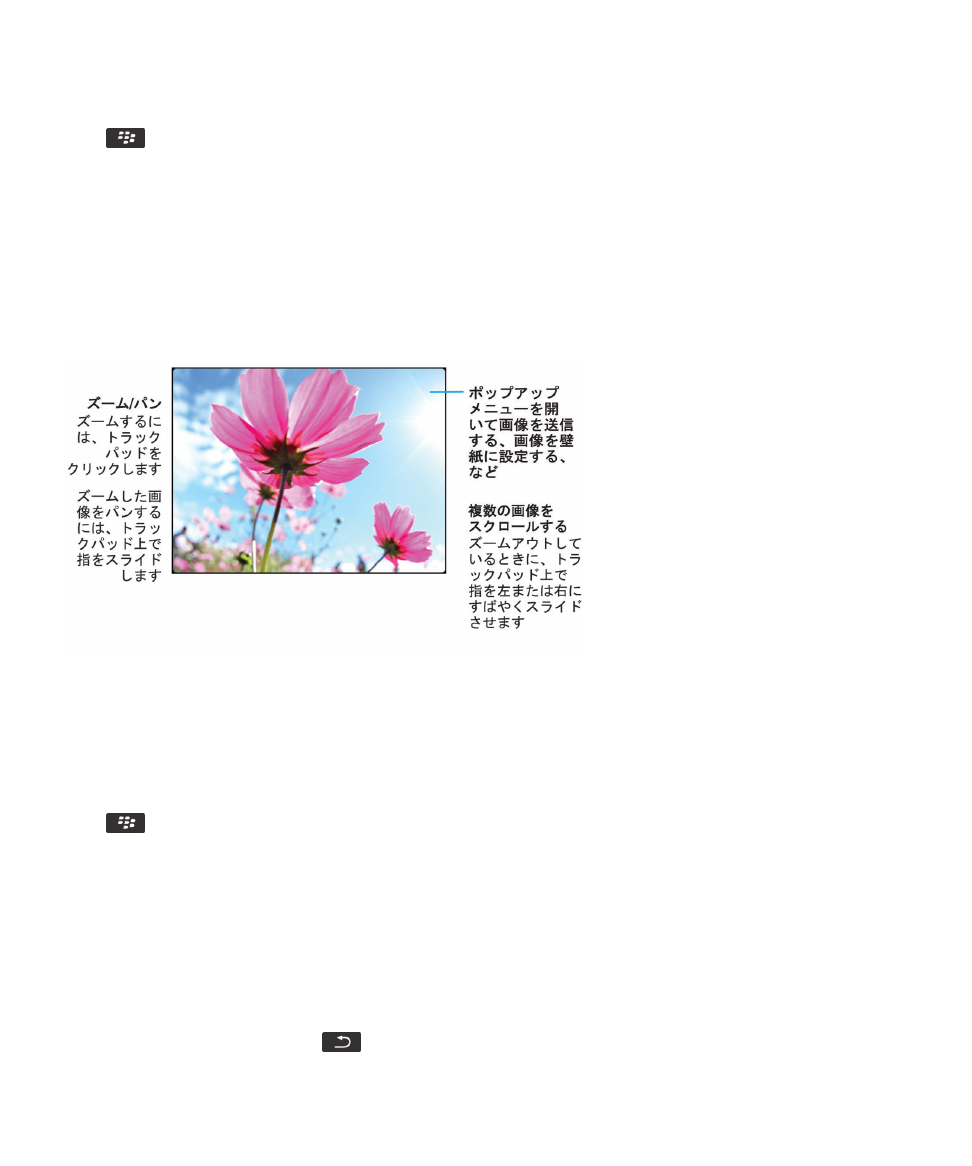
3. [写真の保存先]フィールドを変更します。
4.
キー > [保存]を押します。
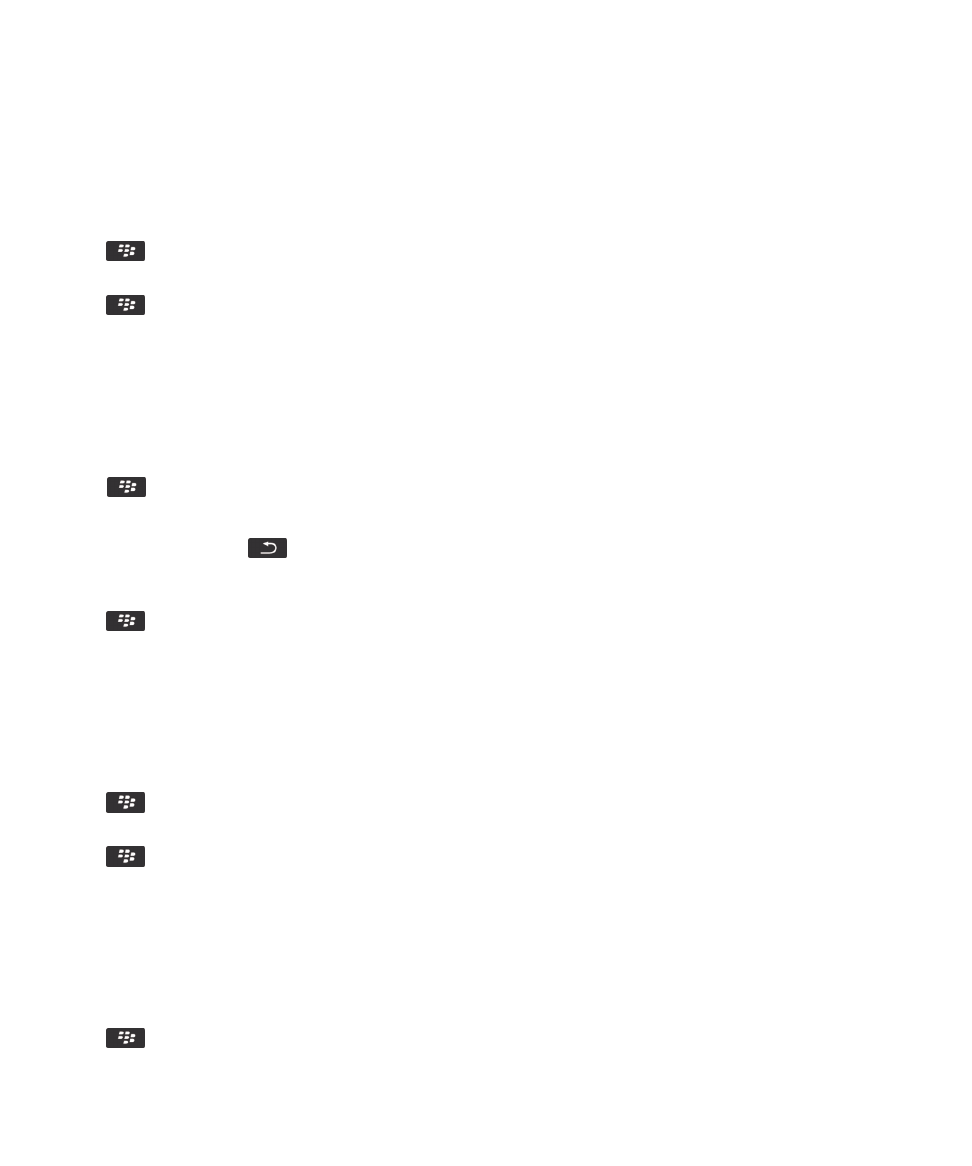
撮影した写真の保存場所の変更
作業を始める前に: このタスクを実行するには、
BlackBerry スマートフォンにメディアカードを挿入しておく必要が
あります。
1.
ホームスクリーンで、カメラアイコンをクリックします。
2.
キー > [オプション]を押します。
ユーザーガイド
メディア
175
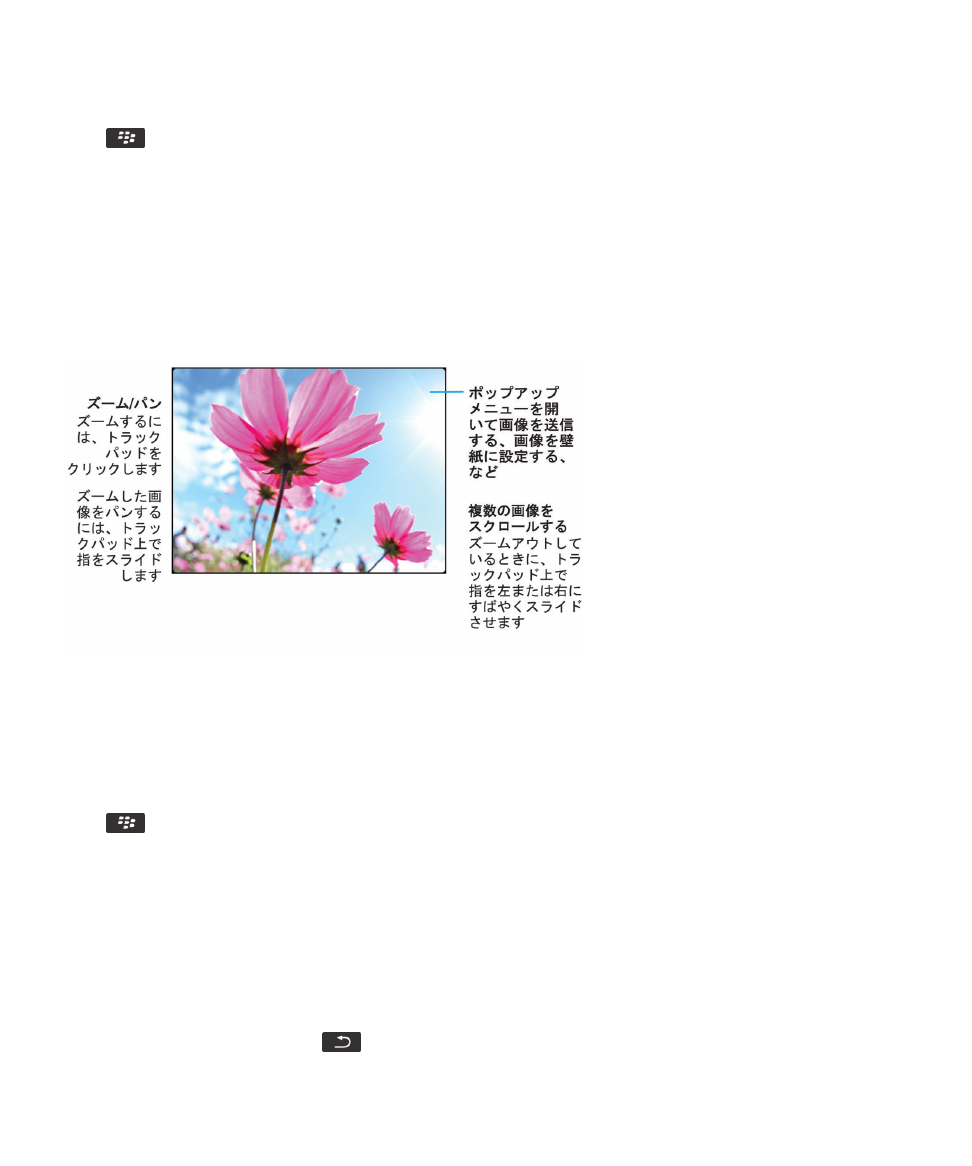
3. [写真の保存先]フィールドを変更します。
4.
キー > [保存]を押します。